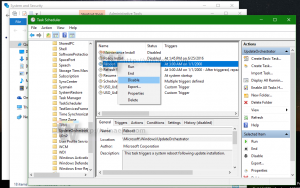Eldre Winaero-apparkiver
Denne PC Tweaker - mitt splitter nye arbeid. 
Oppmerksomhet til alle
Oppmerksomhet til alle This PC Tweaker-brukere, navigasjonsruteredigeringsfunksjonen ble droppet fra RTM-utgivelsen av This PC Tweaker 1.0 på grunn av feil og stabilitetsproblemer. Den vil snart bli utgitt som en egen app.
Versjon 1.3 er tilgjengelig, last ned en ny versjon med Windows 10-støtte!
Denne applikasjonen lar deg tilpasse elementer i mappen "Computer/This PC" og mange andre ting 
Funksjonslisten til This PC Tweaker
Med denne PC Tweaker vil du kunne utføre følgende tilpasninger:
- for å legge til en mappe til mappen Computer/This PC. Virkelig noen.
- for å fjerne en hvilken som helst mappe fra mappen Computer/This PC.
- for å endre ikonet for en mappe inne i datamaskinen/denne PCen.
- for å legge til hvilken som helst skallplassering som Administrative verktøy, God Mode, Network Connections
- du kan feste eller løsne datamaskin-/denne PC-elementer fra navigasjonsruten i Explorer i Windows 8.1, Windows 8 og til og med i Windows 7!
- Du kan fjerne eller legge til et hvilket som helst element fra kategorien Mapper i mappen Computer/This PC.
- for å gjenopprette standardverdier med ett klikk.
Du kan få noe slikt med bare noen få museklikk:
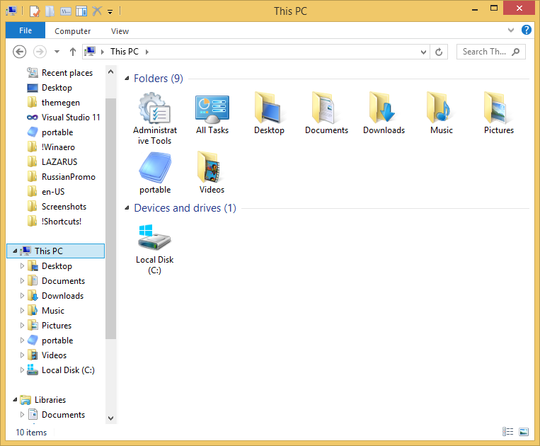
Og visst, i Windows 7 også:
Denne PC Tweaker har tilgang til alle brukbare skallplasseringer i Window og gir dem for deg. Du vil til og med kunne legge til God Mode i "datamaskin"-mappen.
Tips: hvis God Mode (Alle oppgaver, alle innstillingselementer) ikke vises i denne PCen/datamaskinen, bør du logge av/logge på tilbake eller start Explorer på nytt.
Av ukjente årsaker hadde Windows alltid et sett med skjulte funksjoner som kan påvirke funksjonen i X-Mouse. Xmouse er en funksjon som lar vinduets fokus følge musepekeren, noe som betyr at når du flytter musepekeren rundt, blir vinduet som er under musepekeren det aktive vinduet. I Windows Vista og senere versjoner som Windows 7 og Windows 8/8.1, la Microsoft til et innebygd alternativ for å slå på Xmouse, men det er veldig grunnleggende. Jeg bestemte meg for å lage en avansert tweaking-programvare for XMouse-funksjonen.
Den siste versjonen er 1.0.0.1, se endringsloggen nedenfor.
Det mest irriterende med Windows 8s utseende, ved siden av Metro og Charms Bar of Desktop, er gjennomsiktig oppgavelinje. Den passer ikke til de ugjennomsiktige vinduskarmene og ser stygg ut.
Jeg bestemmer meg for å fikse det.
I går kveld min venn Tihiy, forfatteren av StartIsBack løsning, har delt med meg måten å deaktivere taskkar-transparens via DWM API. Så jeg har skapt Ugjennomsiktig oppgavelinje for Windows 8. 
Siste versjon er 2.7, se endringsloggen nedenfor.
Med v2.5 bestemmer jeg meg for å tilby x64-versjon, for de som har fjernet x86 .NET-komponenter i x64 OS.
Ved hjelp av denne enkle og lette applikasjonen vil du kunne gjøre oppgavelinjen ugjennomsiktig når som helst du vil. Den kan også kjøres i bakgrunnen, eller den kan kjøres én gang og deretter avsluttes uten å ta minne. Du kan lukke den etter at du har deaktivert gjennomsiktigheten.
ModernUI-tuner er min siste tweaker som lar deg endre noen få skjulte, men veldig nyttige alternativer for den ferske Windows 8.1 Feature Pack/Spring Update 1. Applikasjonen leveres med et veldig enkelt brukergrensesnitt:
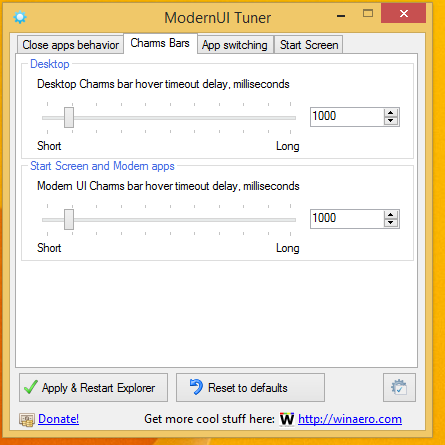
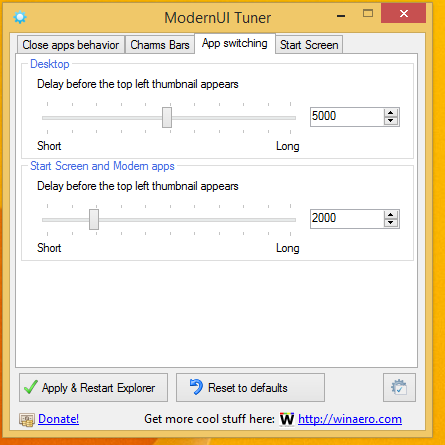
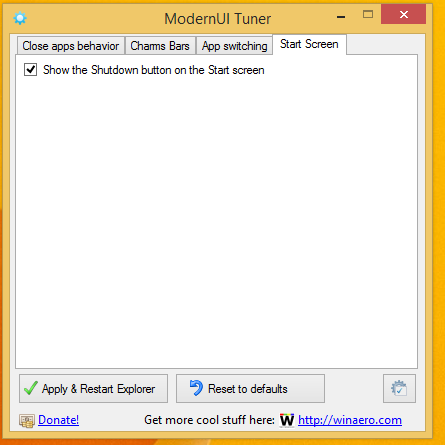
Ved å bruke denne enkle applikasjonen vil du kunne:
Vår venn KNARZ har oppdaget noen skjulte og morsomme alternativer for oppstartsbehandling i Windows 8. Ifølge ham får han de mulighetene via Embedded Environment. Så jeg brukte forskningen hans og laget et nytt verktøy for deg: Boot UI Tuner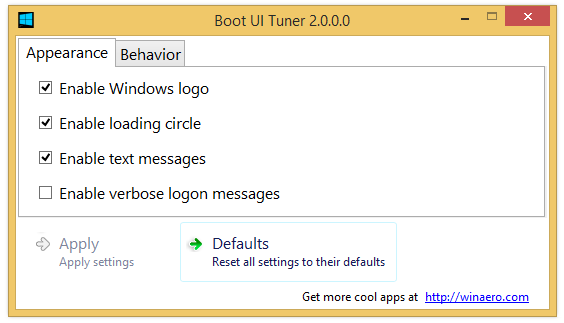 \
\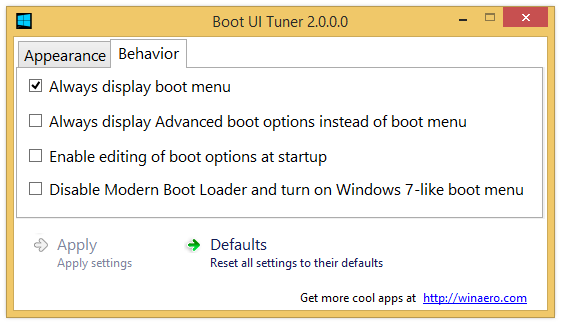
Siste versjon er 2.0, se endringsloggen nedenfor.
Ved hjelp av Boot UI Tuner vil du kunne:
- for å aktivere avanserte alternativer for oppstartsmenyen - slike alternativer som sikker modus, feilsøking og så videre vil være tilgjengelig før hver oppstart av Windows 8;
- for å aktivere redigering av oppstartsalternativer - Dette lar deg spesifisere tilleggsalternativer for kjernen. De ligner på gode gamle boot.ini-funksjoner;
- for å deaktivere blå Windows-logo under oppstart;
- for å deaktivere spinning circle under oppstart;
- for å deaktivere tekstmeldinger under oppstart - meldinger som "Vennligst vent", "Oppdaterer register – 10%" og så videre;
- for å deaktivere hele moderne oppstartsgrensesnitt og gjøre det om til eldre modus;
- for å aktivere eller deaktivere detaljerte påloggingsmeldinger.
Min venn Maler har oppdaget en måte å låse opp den hemmelige skjulte Enterprise-modusen til Internet Explorer 11.0.3 i nylig lekket Windows 8.1 Update 1 6.3.9600.winblues14_gdr_lean.140114-0237. Så vi bestemte oss for å gi ut et enkelt verktøy som lar deg få Enterprise-modus med få klikk.
Bare kjør den for å låse opp den hemmelige skjulte Enterprise-modusen!
Close Threshold for Windows 8.1 er et må-ha-verktøy for alle Windows 8.1-brukere. Den lar deg forbedre måter å lukke Metro-apper på. Du vil kunne gjøre mye mindre musebevegelser/berørings-"sveip" for å lukke en hvilken som helst app. Det kan også øke hastigheten på "snu for å lukke" trekk.

Sett glidebryterne til venstre, og det vil ikke være nødvendig å dra Metro-applikasjonen til den nederste kanten av skjermen! Etter at du har klikket på "Bruk og start Explorer på nytt"-knappen vil Windows Utforsker startes på nytt og du vil kunne lukke Metro-applikasjonen nær den øverste kanten av skjermen!
Jeg har laget en video for å vise deg hvordan det fungerer:
Windows Shortcut Arrow Editor lar deg fjerne snarveispilen i Windows 8, Windows 7 og Windows Vista eller sette den til det fine egendefinerte ikonet. Det fungerer som det skal i både x86- og x64-utgaver av Windows og trenger ikke å være installert.
Jeg så mange brukerforespørsler om fjerning og redigering av snarveispil i Windows 8.x, så jeg bestemmer meg for å lage dette verktøyet:
Advarsel! Den siste versjonen er 1.0.0.2, den inneholder flere feilrettinger, vennligst OPPGRADER NÅ.
ElevatedShortcut har blitt erstattet av Winaero Tweaker og vedlikeholdes ikke lenger. I motsetning til denne appen, støtter Winaero Tweaker alle nyere Windows-versjoner, inkludert Windows 7, Windows 8, Windows 10 og nyere. Den mottar stadig oppdateringer for å forbedre sluttbrukeropplevelsen og gjøre alle alternativene mer vennlige for sluttbrukeren.
I stedet for den frittstående ElevatedShortcut-appen, bruk følgende alternativer fra Winaero Tweaker: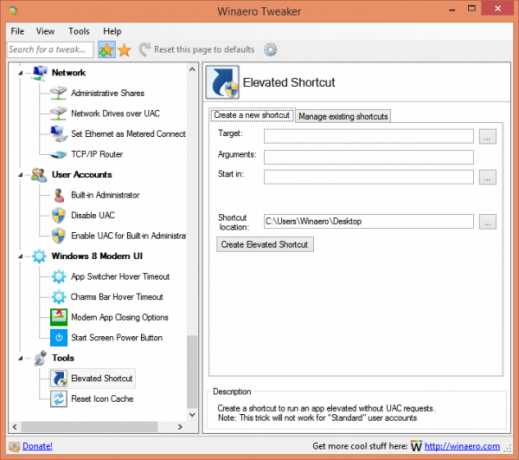
Du kan laste ned Winaero Tweaker her: Last ned Winaero Tweaker.
Ta oppmerksomheten din: White Windows for Windows 8-programvare ble innkapslet av Aero8Tuner og eksisterer ikke lenger!
Her er mitt splitter nye arbeid for Windows 8. Aero8Tuner er etterfølgeren til min berømte Aero Tuner (for Windows 7) og hvite vinduer (for Windows 8). Den lar deg endre alle innstillinger for DWM/Aero på Windows 8 RTM+.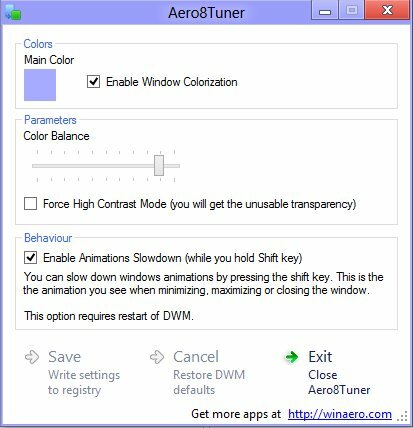
Advarsel! Denne versjonen er for Windows 8 RTM og nyere! For Windows 7 og Windows 8 CP/DP/RP kan du bruke tidligere Aero Tuner-programvare.
Med Aero8Tuner vil du kunne: